pvpサーバーではdatapackというコマンドを一つにまとめた仕組みを使うことができます。詳しくはdatapackで検索するか、鯖内で尋ねてみてください。当サーバーではdatapackを操作する仕組みとして「ssh」を用いています。操作する方法としては「winscp」を推奨します。
このページではwinscpを使ったdatapack操作方法について解説します
winscpのインストール
https://forest.watch.impress.co.jp/library/software/winscp/
このページより無料のほうをダウンロード、インストールしてください
インストール方法
ダウンロードしたファイルをダブルクリック、次へを押していく
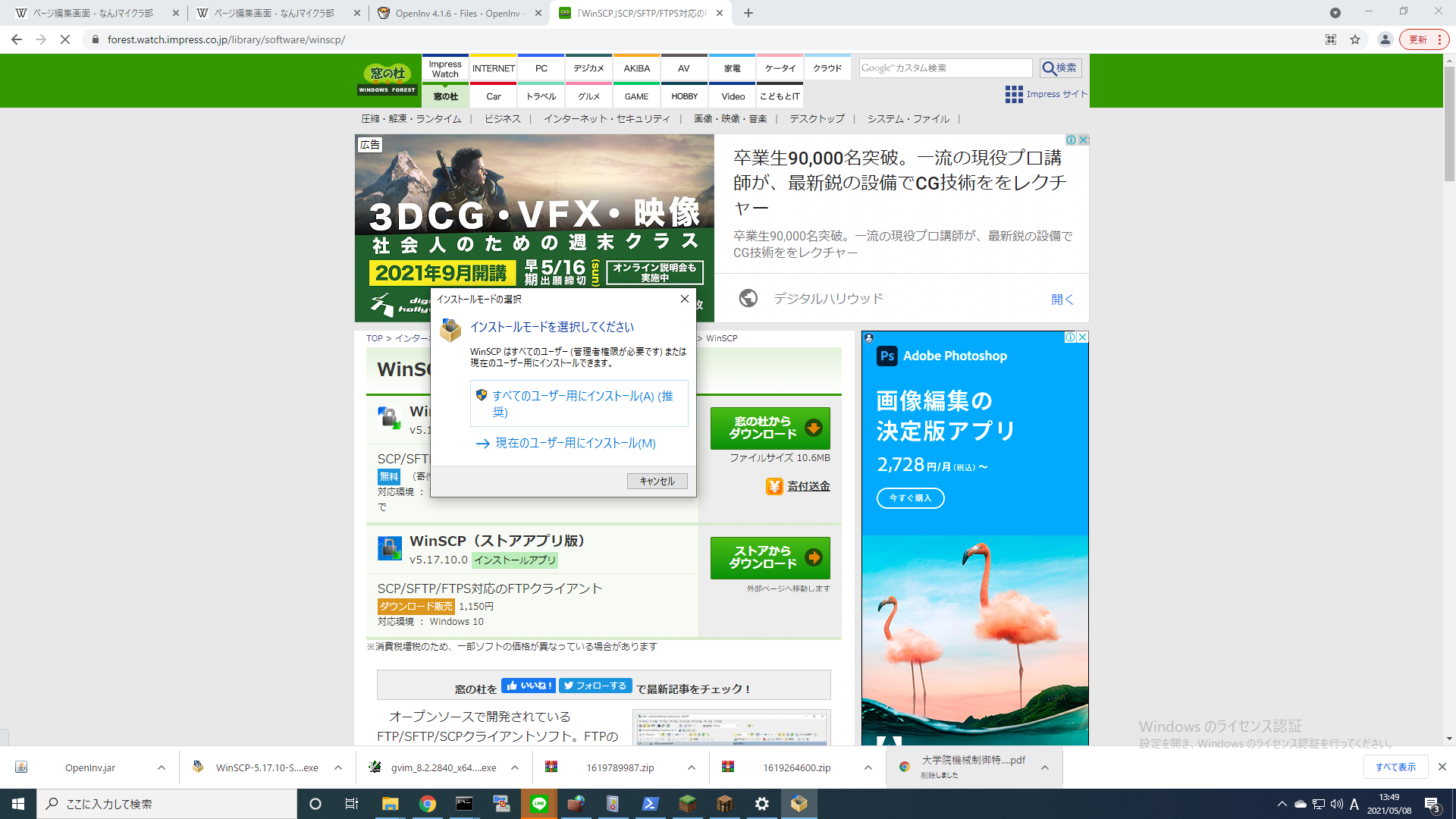
すべてのユーザー用にインストールを押す
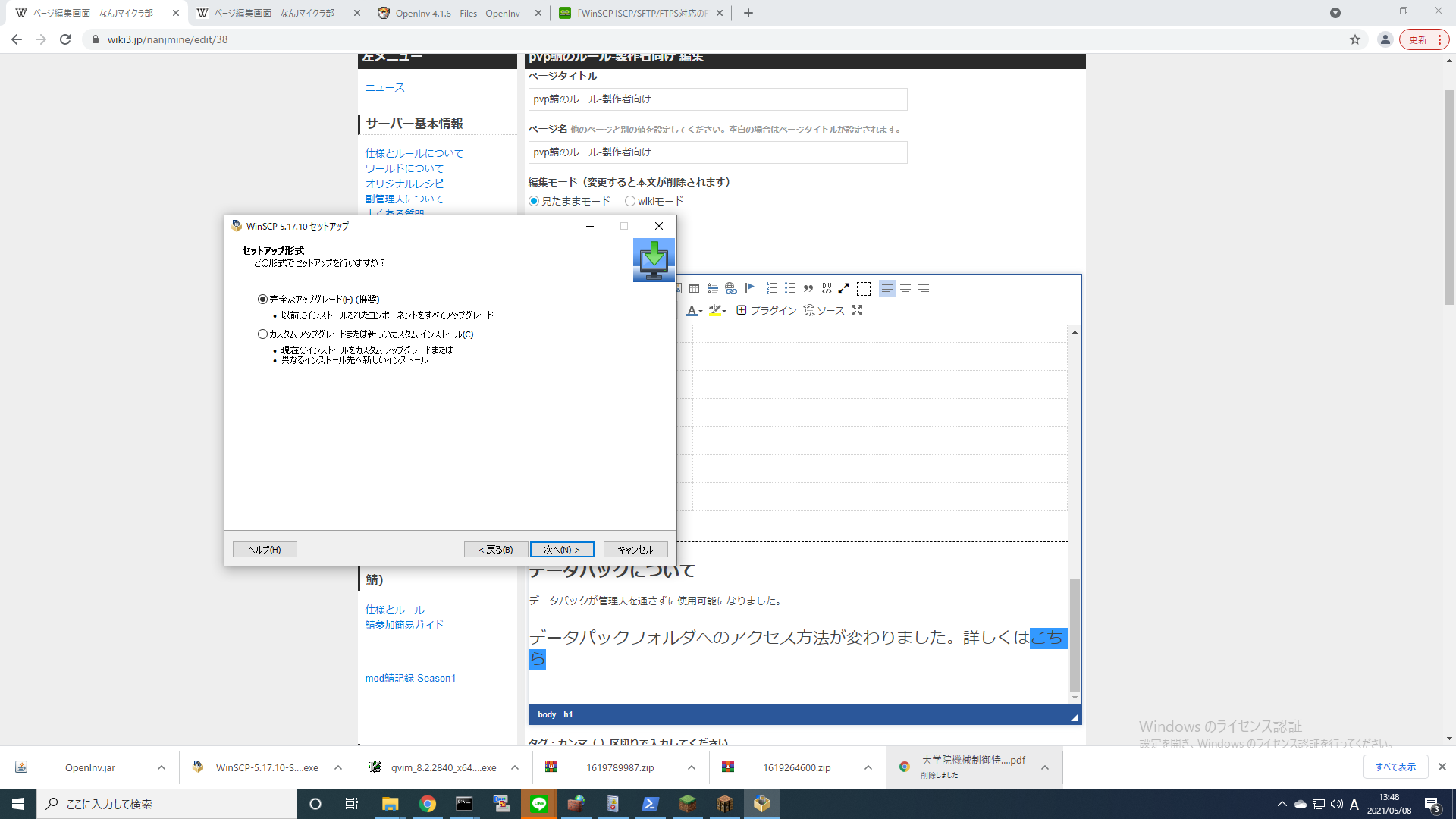
画像のように選択し次へ
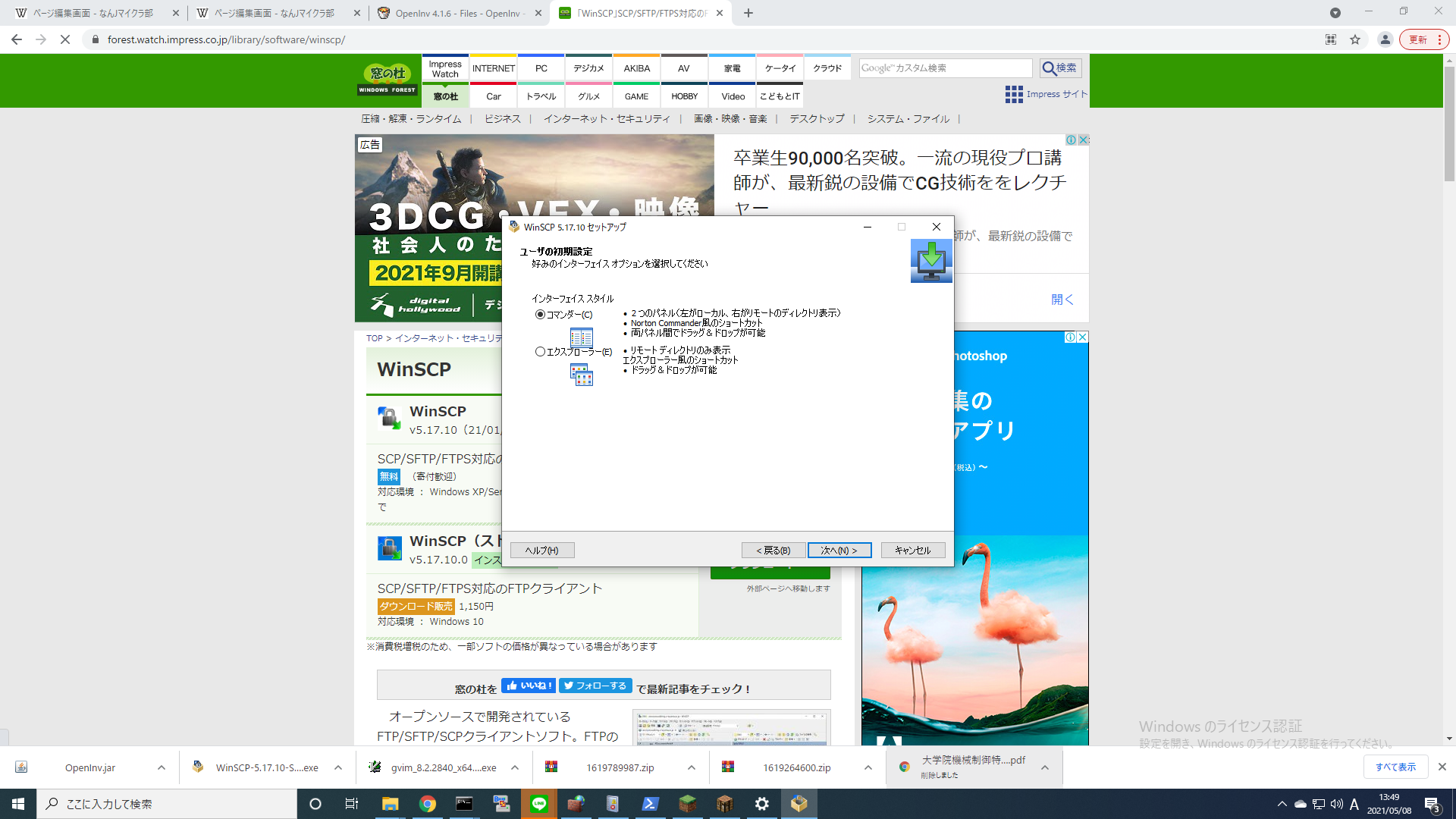
どちらを選んでもかまいませんがコマンダーのほうが便利かと
あとは道なりに次へを押すとインストールが完了します。
接続方法
インストール後winscpを立ち上げます。おそらく自動で立ち上がります。
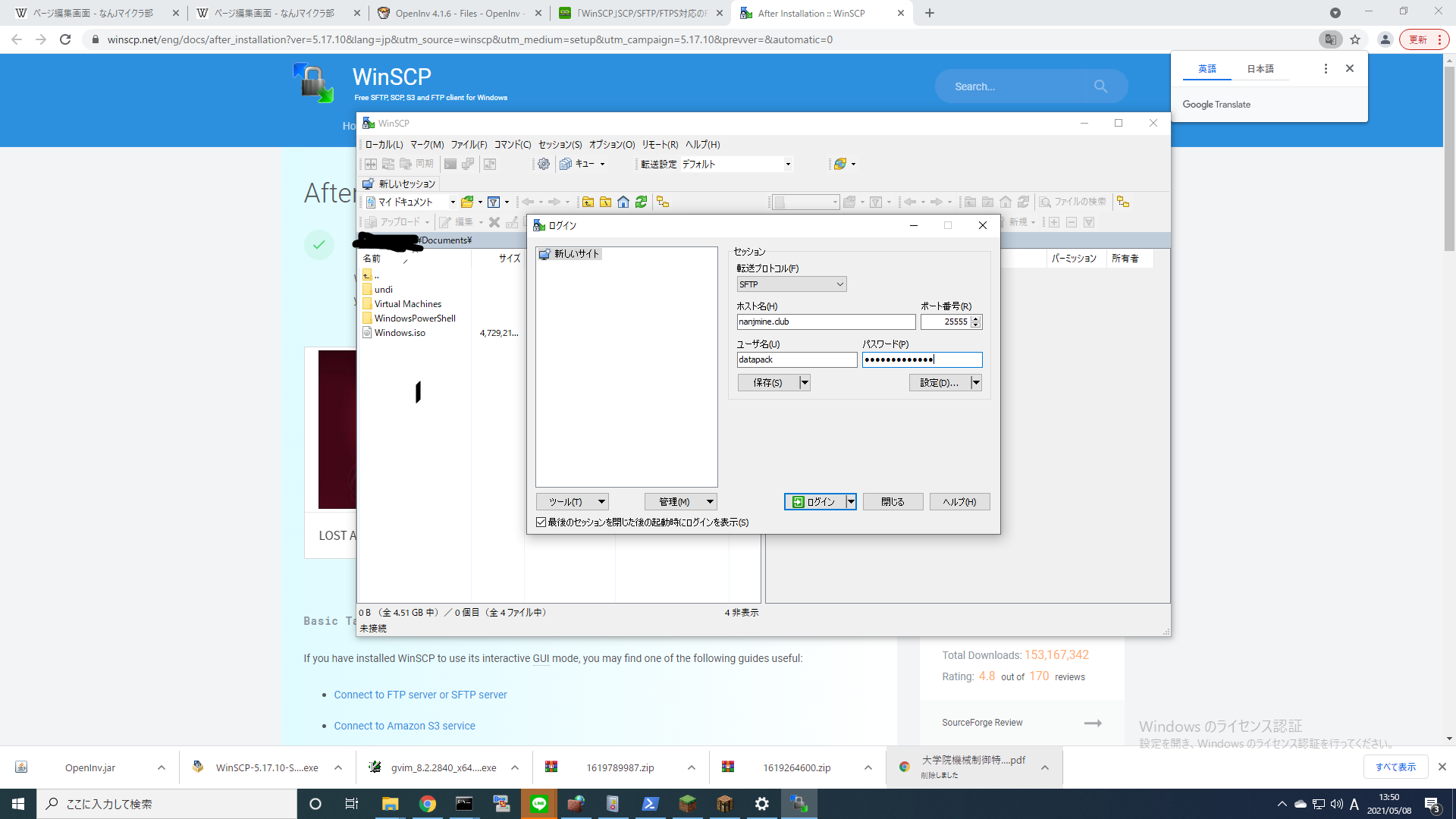
このようなログイン画面が出たら画像のようにホスト名、ポート番号、ユーザー名、パスワード(サーバー内で管理者に聞いてください)を入力。その後「設定」をクリック。
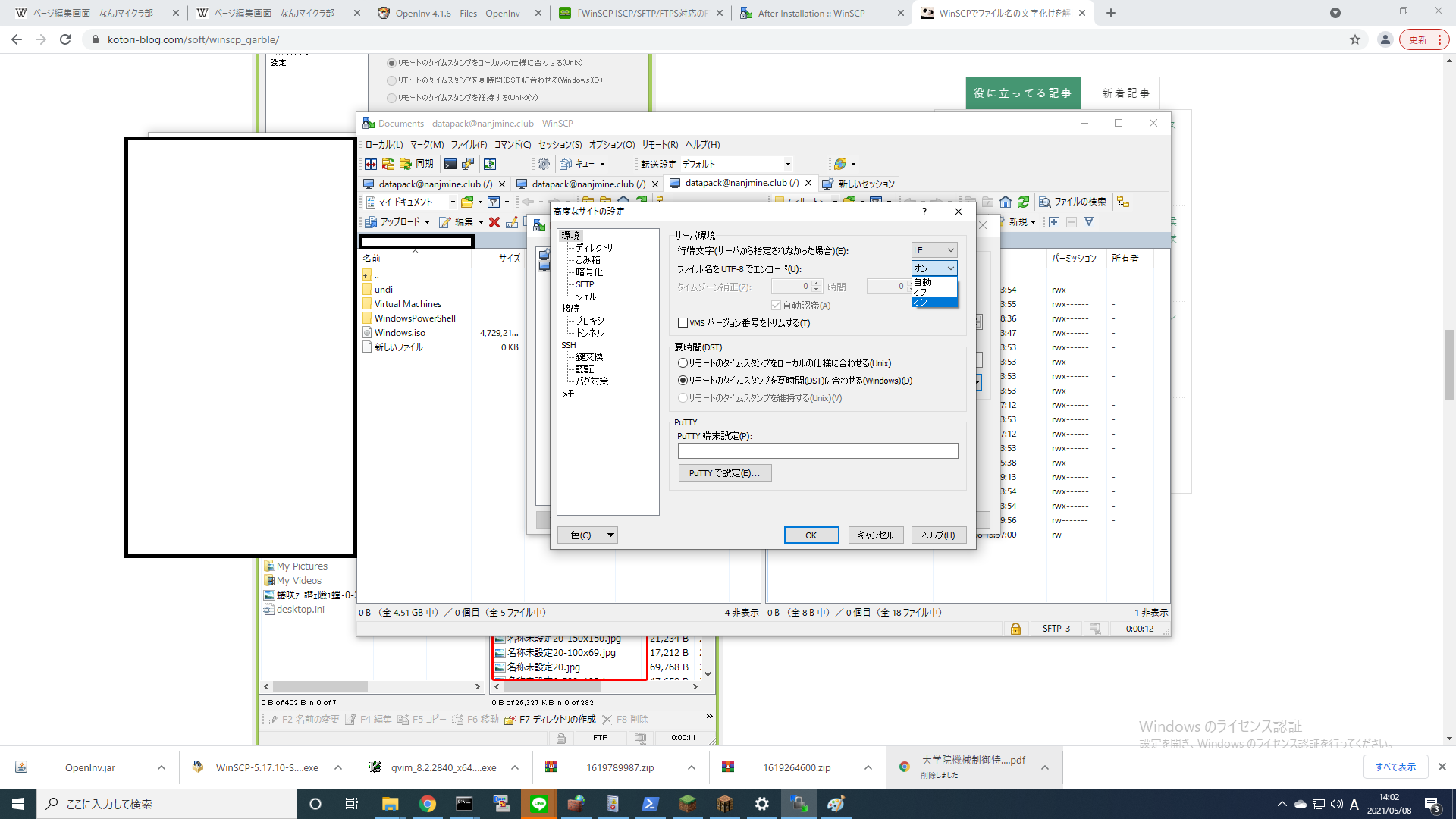
画面のようにファイル名をuft-8でエンコードをオンにする。その後「ok」をクリック(これをしないと日本語ファイルのやり取りができません)
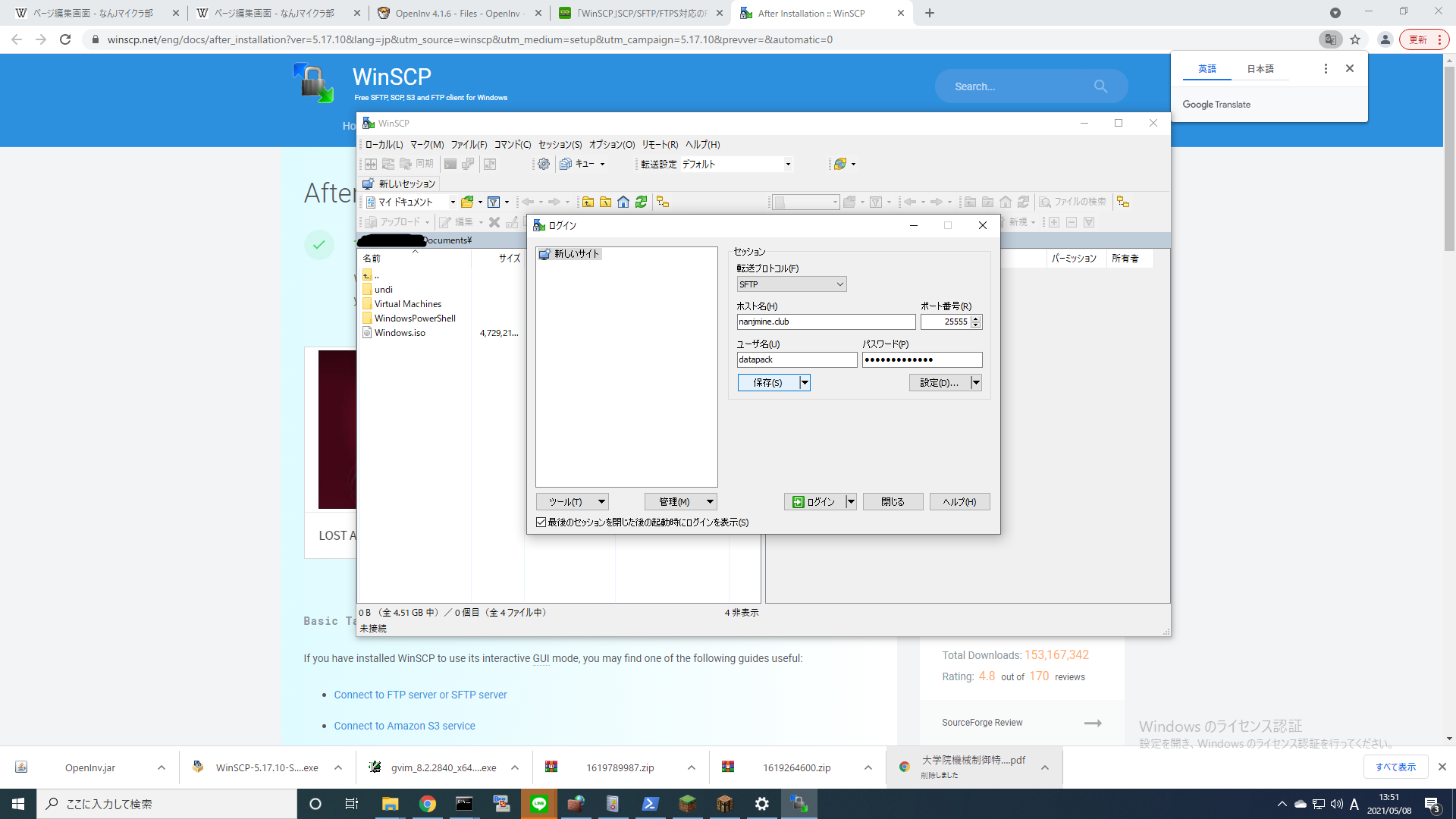
保存を押しましょう
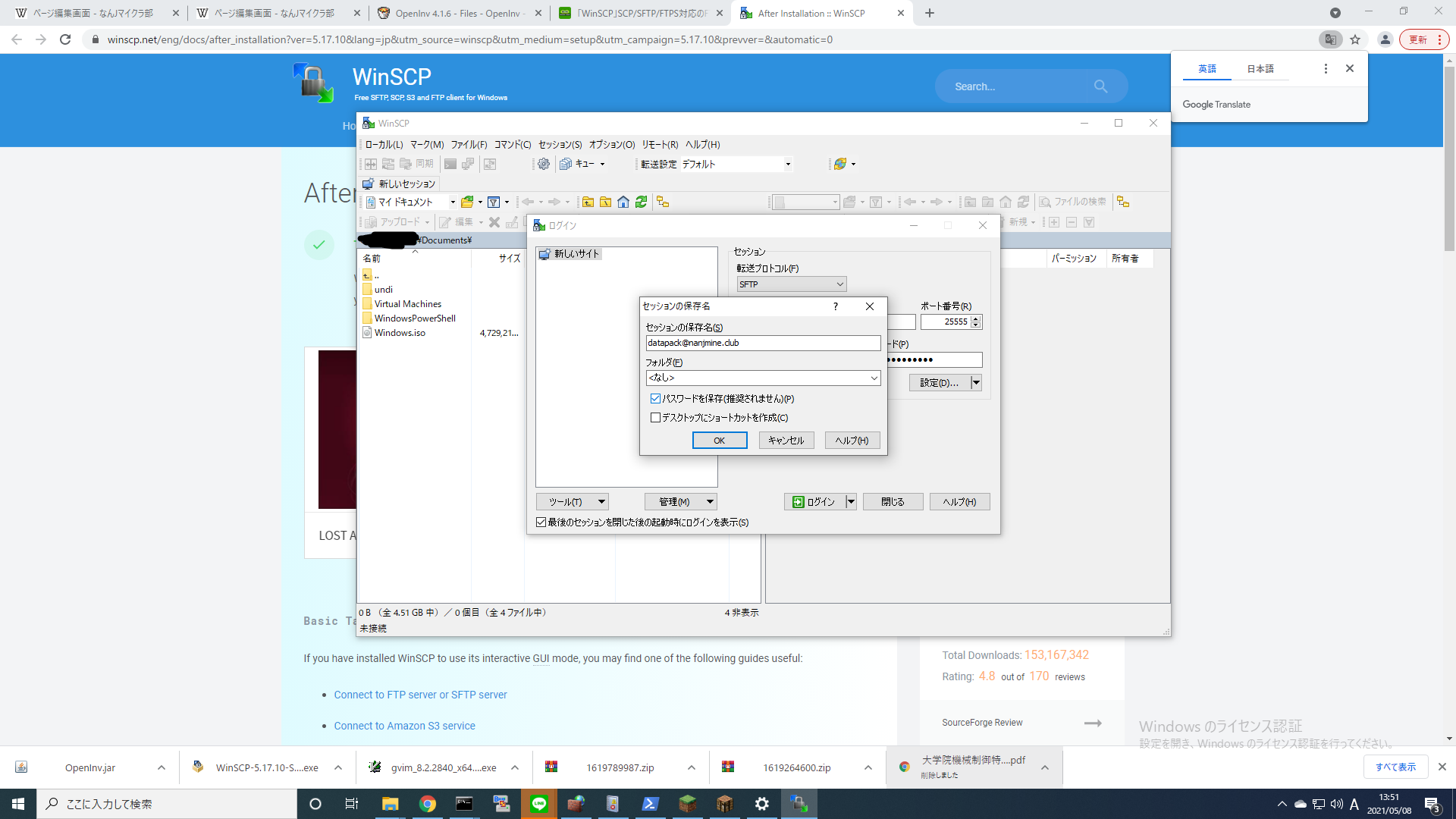
パスワードを保存にチェックを入れておいたほうが便利です。その後「ok」をクリックし、ログインをクリック。
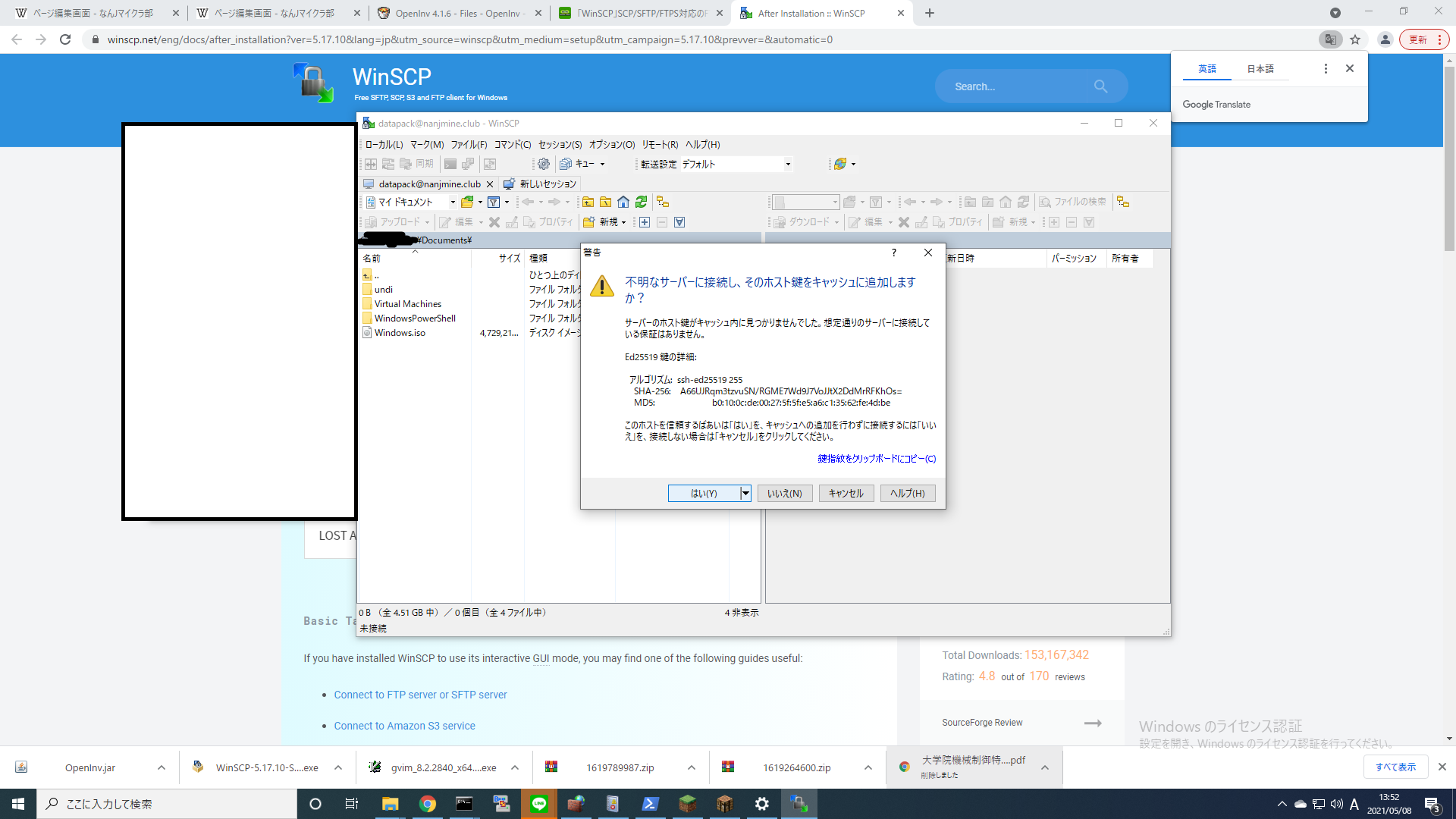
最初にログインする場合このような画面が表示されます。「はい」をクリックしてください。
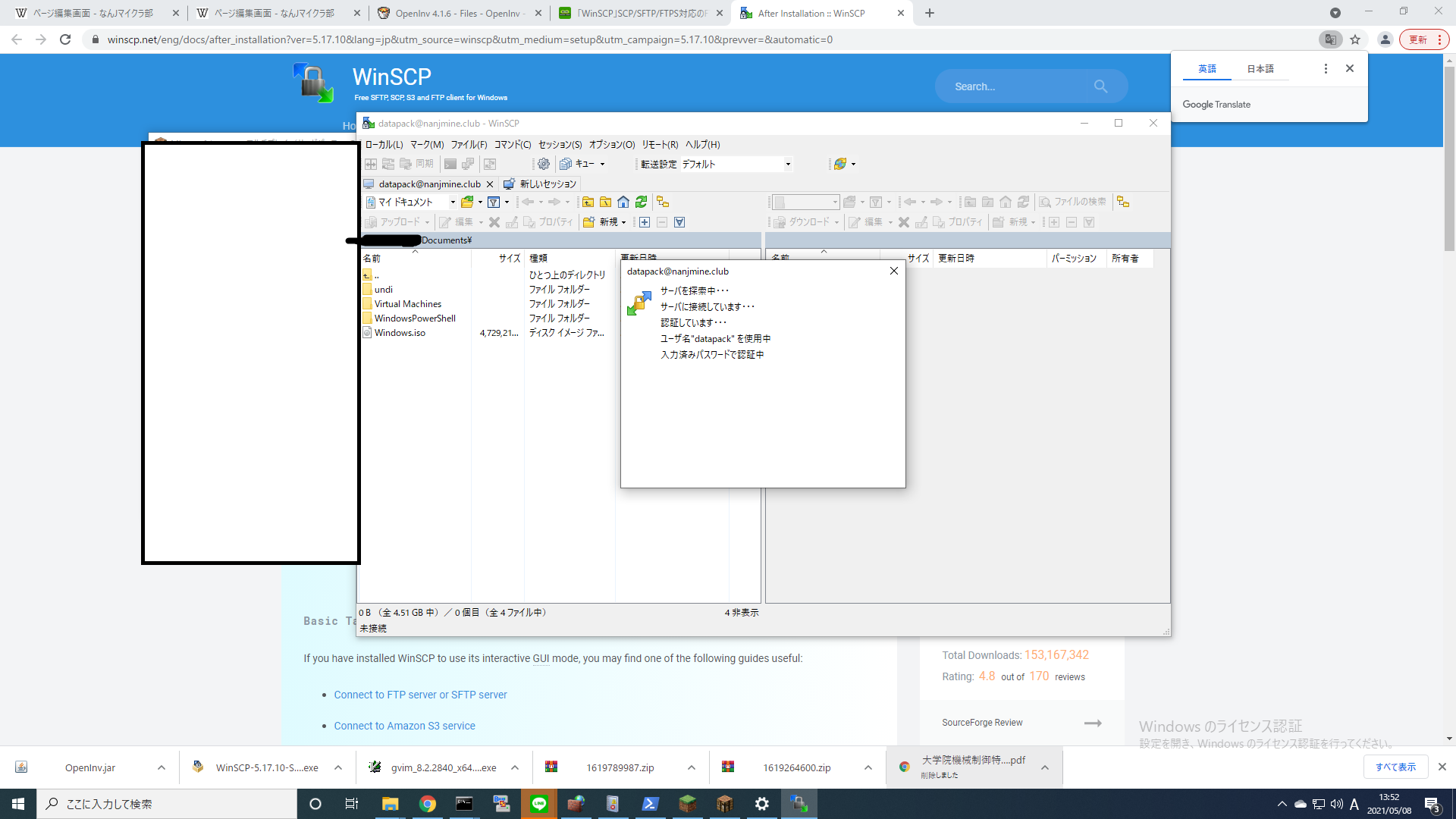
この画面になったらしばらく待ちましょう
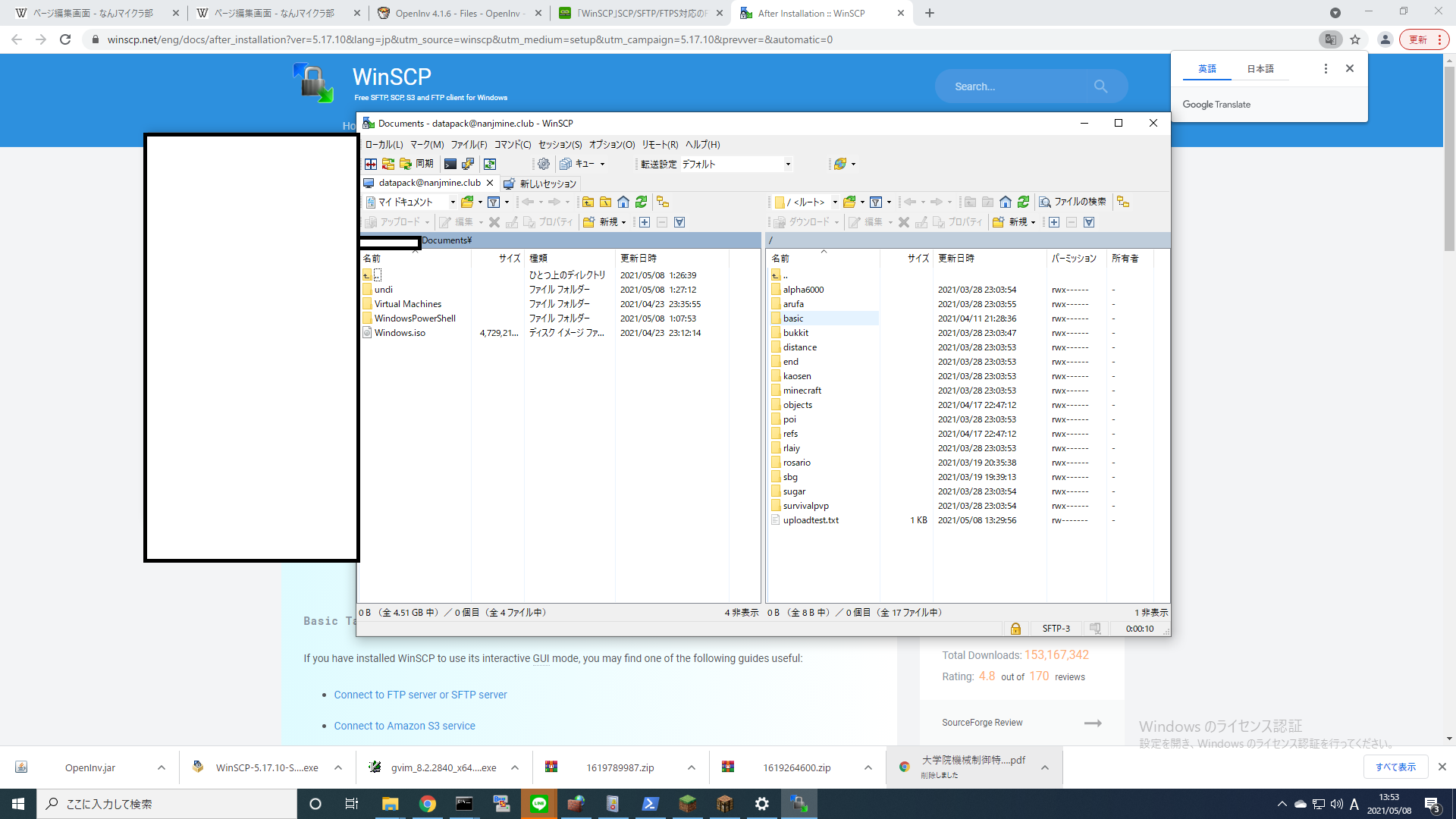
これで成功です。
編集方法
この項ではコマンダーを選択した場合の操作方法を説明します
前の画像を見てください。右側がホスト(サーバー)、左側がローカル(自分のpc)を表しています。
ここから自分の入れたいデータを入れたい場所にドラッグアンドドロップでファイルの転送ができます。
ホスト→ローカルもローカル→ホストもやり方は同じです。
ルートフォルダ(最初に表示されるホスト側のフォルダ)のなかのdatapacksフォルダの中に自分のdatapackフォルダを置きましょう。(ルートフォルダ/datapacks/<自分のデータパック名>/pack.mcmetaとなるようにする)
隣にあるuploadspaceは鯖民とファイルを共有したい時など、自由なアップローダとして使ってください
vscodeを用いるなどして、ホストのデータを直接操作することもできます。詳しいやり方についてはググるか、鯖内で尋ねてください

コメント
最新を表示する
NG表示方式
NGID一覧